Навигация
Конфигурирование программного обеспечения
5.2 Конфигурирование программного обеспечения
Запуск необходимых программ. В файл AUTOEXEC.BAT целесообразно включить команды запуска программ, которые устанавливают привычную рабочую обстановку на компьютере. Поэтому при конфигурирование программного обеспечения в этот файл были внесены следующие строки:
@ECHO OFF
PATH C:\VC
SET TEMP=C:\DOS
C:\DOS\KEYB.COM RU,,C:\DOS\KEYBOARD.SYS /ID:441
break on
verify on
c:\drv_cd\mscdex.exe /d:sscd000 /l:e /m:15
rk
CHCP
vc.com
Каждая из команд является или стандартной, или применяется для специальных целей. Начинается файл автоконфигурации строкой отмены эхо сопровождения выполняемой команды, за ней идет команда для задания пути поиска выполняемых файлов. Следующие две команды задают переменную окружение. Как говорилось выше в ОС DOS присутствуют возможности русификации клавиатуры и дисплея, поэтому эти возможности тоже включены в данный AUTOEXEC.BAT-файл.
Содержание файла Config.sys:
FILES=30
BUFFERS=10
COUNTRY=007,866,C:\DOS\COUNTRY.SYS
device=c:\drv_cd\cd11\sscdrom.sys /d:sscd000
6. УСТАНОВКА ОПЕРАЦИОННОЙ СИСТЕМЫ WINDOWS 98
6.1 Процесс установки Windows 98
1. Включите компьютер.
2. Вставьте дистрибутивный компакт-диск или первый гибкий диск дистрибутивного комплекта в соответствующий дисковод.
3. В командной строке MS-DOS дайте команду для перехода к тому дисководу, с которого устанавливается система Windows 98, например:
С:\> Е:
4. Дайте команду запуска программы установки Windows 98, например:
Е:\> setup
5. Установка начинается с проверки жестких дисков программой MS-DOS scandisk.exe. Если ошибки не обнаружены, выберите с помощью клавиши TAB команду EXIT и нажмите на клавиатуре клавишу ENTER или ПРОБЕЛ.
6. Если у вас подключена мышь, то начиная с этого момента дальнейшее управление установкой операционной системы можно проводить с помощью мыши. Для запуска установки щелкните на кнопке Продолжить (Continue).
7. Первым шагом программы установки станет проверка состояния операционной системы и подготовка мастера установки. На втором шаге вам предложат прочитать Лицензионное соглашение (License Agreement). Для принятия его условий включите переключатель I accept the Agreement (Я принимаю условия соглашения). Щелкните на кнопке Next (Далее).
8. Выберите каталог, в который будет происходить установка операционной системы Windows 98. По умолчанию предлагается каталог C:\Windows. Если вы хотите создать другой каталог, включите переключатель Other Directory (Другой каталог). В этом случае можно ввести путь доступа к своему каталогу, например: C:\WIN98, хотя рекомендуется оставить каталог, принятый по умолчанию.
9. На следующем шаге работы мастера установки Windows 98 производится выбор одного из четырех вариантов установки.
· Typical (Обычная). В этом случае выполняется установка стандартного набора компонентов, принятого для большинства компьютеров. Впоследствии можно до установить необходимые компоненты при условии, что дистрибутивный диск остался при вас.
· Portable (Портативная). Установка для портативных компьютеров.
· Compact (Минимальная). В этом варианте не устанавливаются многие компоненты, что позволяет сэкономить дисковое пространство. Используйте его, если есть сомнения в том, достаточно ли свободного места на жестком диске. При необходимости дополнительные компоненты можно до установить в будущем.
· Custom (Выборочная). Этот вид установки позволяет самостоятельно выбрать произвольный состав устанавливаемых компонентов.
При выборе варианта установки необходимо учитывать национальную версию устанавливаемой системы. Если вы устанавливаете американскую или русскоязычную версию Windows 98, то выбирайте вариант установки в соответствии с собственными потребностями в произвольных компонентах и запасом свободного места на жестком диске. При установке панъевропейской версии следует знать, откуда система получит данные о необходимых национальных настройках. Если они были «прописаны» в файле config.sys системы MS-DOS, вы вправе рассчитывать на то, что Windows 98 «подхватит» их оттуда и, соответственно, установит необходимые средства поддержки русского языка. Но если вы не уверены в том, что в этом файле такие данные были, вам нужно выбрать вариант выборочной установки (Custom) и определить национальные настройки.
10. На следующем шаге программа просит ввести ваше имя (или псевдоним) и название организации. Если компьютер используется в качестве домашнего, введите в качестве названия организации Private (частный). Щелкните на кнопке Next (Далее).
11. На очередном шаге мастер установки предлагает либо установить стандартный состав компонентов операционной системы (Install the most common components), либо провести собственноручный поиск устанавливаемых компонентов (Show me the list of components so I can choose). Фактически здесь мастер установки вновь предлагает обычную или выборочную установку. Решив, что вам нужно, установите соответствующий переключатель и щелкните на кнопке Next (Далее).
12. Как и при установке из-под Windows 95, вам будет предложено выбрать предустановленные каналы Интернета. Выберите в раскрывающемся списке пункт Russia (Россия) или другой, по собственному желанию. Если вы не предполагаете работу в Интернете, выберите пункт None (Нет). Щелкните на кнопке Next (Далее).
13 Подготовительная фаза заканчивается изготовлением системного диска Widows 98. Системный диск Windows 98 отличается от системного диска Windows 95 в лучшую сторону тем, что при его создании на него автоматически записывается драйвер дисковода CD-ROM и соответственно настраиваются файлы конфигурации autoexec.bat и conf,g.sys. Это удобно, поскольку освобождает от необходимости выполнять эти операции вручную, как это делалось при подготовке системных дисков MS-DOS Windows 95.
14. После создания системного диска все готово к копированию файлов Windows 98 на жесткий диск. Щелкните на кнопке Next (Далее). Копирование файлов заканчивается предложением перезапустить компьютер. При установке Windows 98 из системы MS-DOS автоматический перезапуск компьютера не происходит. Для перезапуска щелкните на кнопке ОК.
Похожие работы
... ? 8. Какими программами можно воспользоваться для устранения проблем и ошибок, обнаруженных программой Sandra? Раздел 3. Автономная и комплексная проверка функционирования и диагностика СВТ, АПС и АПК Некоторые из достаточно интеллектуальных средств вычислительной техники, такие как принтеры, плоттеры, могут иметь режимы автономного тестировании. Так, автономный тест принтера запускается без ...
... , так и при последующей эксплуатации, что позволяет каждому пользователю конфигурировать пакет под собственные нужды и прибавляет комфортность в работе. Глава 2. Разработка сайта По проделанному сравнительному анализу был разработан сайт. Сайт разрабатывался на языке HTML. При создании сайта использовались следующие программы: текстовый редактор Блокнот; Macromedia Dreamweaver; Xara ...
... запускать мощные приложения в удобной и легкой в освоении графической многозадачной среде. В Windows 95 возможности этих систем усовершенствованы и расширены, обеспечен новый упрощенный подход к работе на персональном компьютере. Кроме того в Windows 95 заложен целый ряд новейших технических решений, которые позволят максимально использовать мощь современных персональных компьютеров. ...
... - объединение («или»); - обращение, исключение («не»); - исключающее («или», «не или»). 2. Классификация ЭВМ Большинство современных компьютеров являются IBM PS – совместимыми персональными компьютерами – подразумевается, что они совместимы с компьютером IBM PS, разработанным в 1981 г. фирмой IBM. Совместимость – возможность исполнения на любой модели совместимого компьютера любой ...

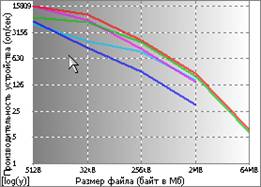
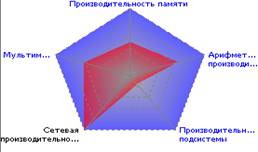

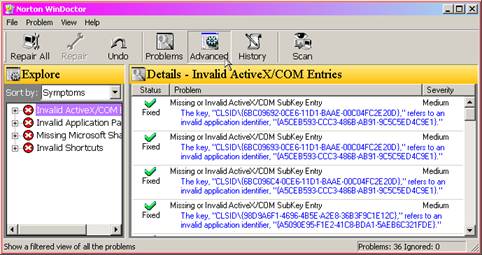
0 комментариев